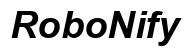Désactiver facilement le mot de passe de Windows 10 en 2024
Introduction
Devoir entrer un mot de passe à chaque connexion à Windows 10 peut parfois sembler inutile, surtout dans un environnement privé et sécurisé. Que ce soit pour des raisons de commodité personnelle ou de facilité d’accès, désactiver cette option peut en effet simplifier l’utilisation de votre ordinateur. Dans ce guide, nous vous expliquerons comment désactiver en toute sécurité les exigences de mot de passe pour Windows 10. Soyez conscient des compromis en matière de sécurité et protégez vos données.

Comprendre les types de comptes Windows 10
Avant de plonger dans le processus de suppression du mot de passe, il est important de bien comprendre les différents types de comptes proposés par Windows 10. Reconnaître ceux-ci peut aider à décider comment configurer au mieux votre système à l’avenir, notamment lors du choix entre les comptes locaux ou Microsoft.
Différences entre les comptes locaux et Microsoft
Les comptes locaux sont simples, configurés directement sur l’appareil et fonctionnent indépendamment des services en ligne. En revanche, les comptes Microsoft sont activés par Internet, vous donnant accès à des services en ligne tels que OneDrive, permettant des fonctionnalités fluides entre les appareils.
Avantages et inconvénients de l’utilisation d’un mot de passe
Les mots de passe constituent une couche de sécurité cruciale pour empêcher tout accès indésirable. Cependant, les entrées répétées peuvent être lourdes et irritantes. Avant de supprimer cette fonctionnalité de sécurité, équilibrez la commodité avec les vulnérabilités potentielles de sécurité qu’elle peut introduire.
Préparation à la suppression du mot de passe
Avant de procéder à la désactivation de votre mot de passe, une préparation réfléchie est essentielle pour vous assurer de ne pas exposer involontairement vos informations personnelles à des risques ou de perdre des données.
Importance de la sauvegarde des données
Créer une sauvegarde des données est primordial. La perte d’informations sensibles en raison d’erreurs système pendant le processus de suppression du mot de passe peut être dommageable. Utilisez un stockage externe ou des sauvegardes sur le cloud pour préserver en toute sécurité des données vitales.
Considérations de sécurité
Considérez les implications de la désactivation des mots de passe dans votre environnement. Cela met vos données à risque d’accès non autorisé. Assurez-vous que les environs de votre appareil sont sécurisés et envisagez des protocoles de sécurité supplémentaires.
Désactiver le mot de passe pour les comptes locaux
Pour supprimer l’exigence de mot de passe pour un compte local, suivez ces étapes simples.
Guide étape par étape en utilisant les paramètres des comptes utilisateurs
- Ouvrez la boîte de dialogue Exécuter en appuyant sur les touches
Windows + R. - Entrez
netplwizet appuyez sur Entrée pour accéder aux paramètres du compte utilisateur. - Décochez “Les utilisateurs doivent entrer un nom d’utilisateur et un mot de passe pour utiliser cet ordinateur.”
- Cliquez sur ‘Appliquer’, saisissez votre mot de passe actuel et confirmez en cliquant sur ‘OK’.
Utiliser l’Invite de commandes pour les utilisateurs avancés
- Faites un clic droit sur le bouton Démarrer et sélectionnez “Invite de commandes (Admin)”.
- Tapez
net user [Votre Nom d'Utilisateur] *et appuyez sur Entrée. - Appuyez deux fois sur Entrée pour continuer sans définir de nouveau mot de passe.
- Fermez l’Invite de commandes une fois terminé.
Désactiver le mot de passe pour les comptes Microsoft
Les comptes Microsoft nécessitent un processus légèrement différent en raison de leur nature en ligne. Voici comment gérer cela.
Utiliser la méthode netplwiz
- Appuyez sur
Windows + R, tapeznetplwizet appuyez sur Entrée. - Sélectionnez votre compte Microsoft dans la liste.
- Décochez “Les utilisateurs doivent entrer un nom d’utilisateur et un mot de passe pour utiliser cet ordinateur.”
- Suivez les instructions pour terminer le processus.
Modifier les paramètres via le Panneau de configuration
- Ouvrez le Panneau de configuration, choisissez “Comptes d’utilisateur”.
- Cliquez sur “Gérer un autre compte” puis sélectionnez votre compte.
- Choisissez “Changer le mot de passe”, en laissant les champs vides pour le supprimer.

Améliorer la sécurité après la suppression du mot de passe
Bien que la désactivation des mots de passe simplifie l’accès, il est essentiel d’employer d’autres tactiques de sécurité pour protéger votre appareil.
Paramètres de verrouillage automatique
Utilisez les fonctionnalités de verrouillage automatique pour sécuriser vos informations. Rendez-vous dans “Paramètres” > “Comptes” > “Options de connexion” pour définir des préférences de verrouillage automatique, assurant la sécurité en cas d’inactivité.
Conseils de sécurité supplémentaires
Améliorez la protection de votre système en installant des logiciels de sécurité réputés. Vérifiez constamment que le pare-feu Windows est actif et installez des mises à jour de sécurité régulières.

Résolution des problèmes et FAQ
Parfois, le processus peut rencontrer des problèmes. Voici comment résoudre les problèmes courants:
Problèmes courants et solutions
Si des messages d’erreur apparaissent lors de la connexion, retracez soigneusement vos étapes pour confirmer la configuration correcte des comptes utilisateurs. Si vous avez oublié des noms d’utilisateur ou des mots de passe, utilisez les méthodes de récupération proposées par Microsoft.
Rétablir la protection par mot de passe si nécessaire
Pour réactiver les mots de passe, revenez aux paramètres du compte utilisateur et ajoutez en toute sécurité un nouveau mot de passe via les contrôles fournis.
Conclusion
Désactiver votre mot de passe Windows 10 peut augmenter la convivialité, en particulier dans des environnements sécurisés. Ce guide vous offre un processus complet pour y parvenir en toute sécurité. Soyez toujours conscient de l’équilibre entre la sécurisation de vos données et l’offre de commodité pour garantir une utilisation sûre.
Questions Fréquemment Posées
Est-il sûr de désactiver le mot de passe de Windows 10 ?
Si votre appareil est dans un environnement sécurisé et contrôlé et dispose de mesures de sécurité supplémentaires, désactiver le mot de passe peut être sûr.
Puis-je désactiver le mot de passe uniquement pour certains utilisateurs ?
Oui, les méthodes décrites peuvent être utilisées de manière sélective sur des comptes utilisateur individuels.
Comment réactiver le mot de passe après l’avoir désactivé ?
Allez dans les paramètres du compte utilisateur et suivez les étapes pour définir un nouveau mot de passe, si nécessaire.